编辑:秩名2025-09-10 11:38:01
在使用石墨文档时,添加附件能极大地丰富文档内容,方便我们整理和共享各类资料。下面就为大家详细介绍石墨文档添加附件的方法。
一、准备好附件
首先,确保你要添加的附件已经准备好。它可以是各种格式的文件,如文档(.docx、.pdf等)、表格(.xlsx等)、演示文稿(.pptx等)、图片(.jpg、.png等),甚至压缩文件(.zip等)。
二、进入文档编辑界面
打开你想要添加附件的石墨文档,进入编辑状态。
三、添加附件的操作
1. 在电脑端
- 将鼠标光标定位到你希望附件出现的位置。
- 点击文档上方菜单栏中的“插入”选项。
- 在下拉菜单中找到“附件”。
- 此时会弹出文件选择框,在电脑中找到你准备好的附件文件,选中它后点击“打开”。附件就会被添加到文档指定位置,显示为一个文件名链接,点击即可打开或下载附件。
2. 在手机端

- 打开石墨文档,进入需要添加附件的文档页面。

- 点击文档界面下方的“+”按钮。
- 在弹出的菜单中选择“附件”。
- 同样会弹出文件选择界面,在手机存储中找到相应附件,选择并添加。添加后的附件也会以文件名链接形式展示在文档中。
四、管理附件
添加附件后,你还可以进行一些管理操作。
1. 移动附件位置
- 在电脑端,鼠标悬停在附件文件名链接上,会出现一个“移动”图标,点击它并拖动到新的位置即可。
- 手机端长按附件文件名,会出现移动提示,按照提示操作可调整附件位置。

2. 删除附件
- 电脑端和手机端都可以通过点击附件文件名链接旁边的删除图标来删除附件。
通过以上简单的步骤,你就能轻松地在石墨文档中添加附件,让文档内容更加充实和完善,方便你与团队成员或合作伙伴更好地分享和协作。无论是工作汇报、项目文档还是学习资料整理,添加附件都能提升文档的实用性和价值。
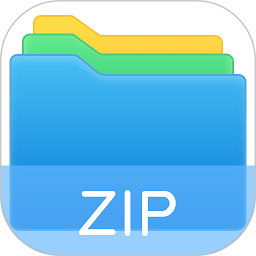
56.58MB
系统工具

54.38MB
效率办公

47.92MB
系统工具

20.67MB
系统工具
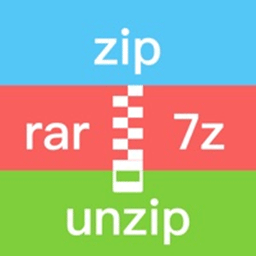
29.24MB
系统工具

13.69MB
系统工具
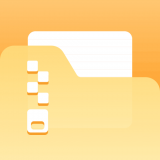
54.37MB
系统工具

45Mb
系统工具

38.19MB
系统工具

33.02MB
系统工具

48.57MB
系统工具
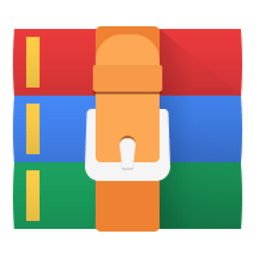
32.71MB
系统工具